1、如本例,要求在打开的PPT页面中输入文本内容[咖啡]。

2、打开编辑的页面,依次点击【插入】-【文本框】-【横排文本框】选项。

3、回到编辑的页面,此时的光标变为了向下的小箭头,点击鼠标左键拖动鼠标,即可拖动出一个文本框,如下图:

4、用户可以直接在文本框内容中输入需要输入的内容。
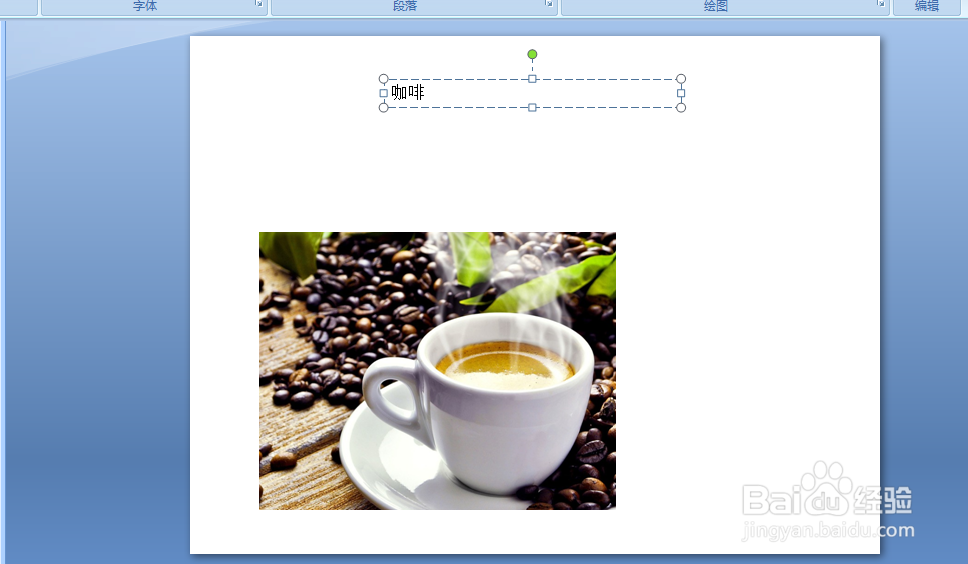
5、点击选中文本内容,点击【开始】功能选项卡,点击下图中蓝色箭头指向的位置,分别可以调整文字在文本框的位置和文字的大小。
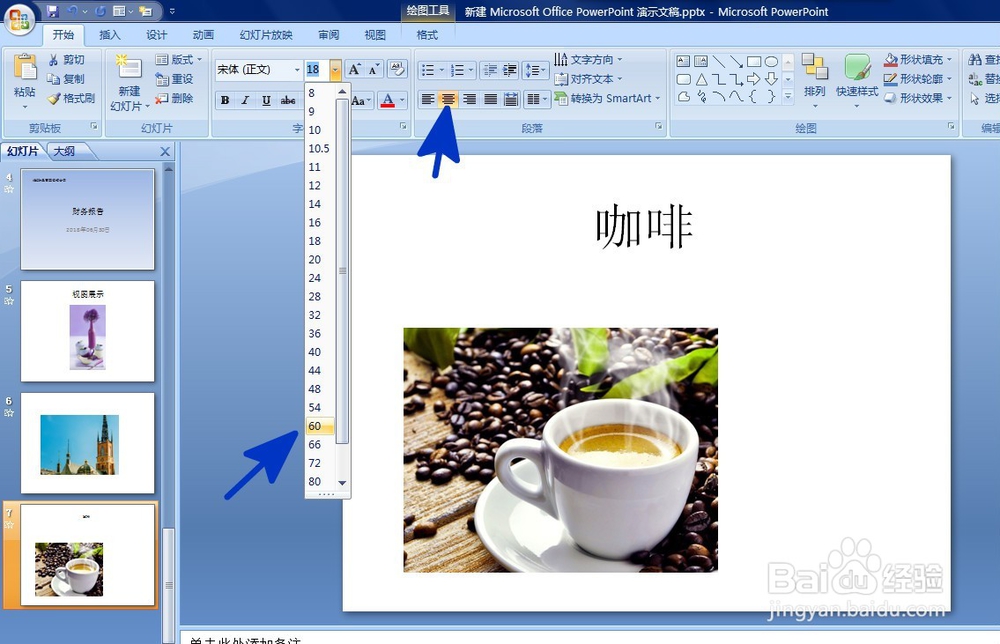
6、点击选中编辑的文字,点击下图中蓝色箭头指向的位置,可以将编辑的文字加粗。

7、如下图,通过以上操作步骤,在打开的PPT页面中就编辑好了要求输入的文本内容。

